2.1/2.2 系统目录结构
创建普通用户使用命令:useradd +用户名
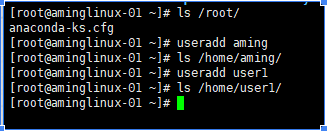
配置密钥验证时,必须要把公钥放入.ssh目录中来,路径是固定的。是sshd的配置文件规定的。

tree是以树形形式来显示一个目录有哪些子目录和文件
如果你没安装tree,则使用命令:yum install -y tree安装tree
命令:tree --hep 是用来显示你常用的一些选项
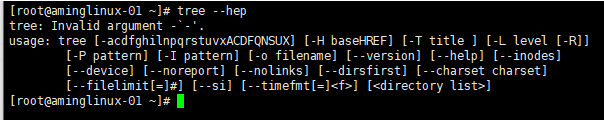
man命令是用来显示一个文件的帮助文档
最常见的几种目录:bin sbin
/sbin: 下的命令一般都是root用户用的,普通用户没有权限用。
/bin:普通用户和root用户都能使用。
/boot:是系统启动相关文件
/dev:是linux系统里面特有的一些设备文件
/etc:是系统的一些配置文件所在的目录位置
/home:是用户的家目录
/lib和/lib64:存放系统的库文件
命令ldd +命令:可以查看一个命令依赖哪些库
32位和64位的区别就是识别的内存不一样
/media:媒介目录,默认为空。
/mnt:临时挂载目录,默认为空。
/opt:默认为空
/proc:系统启动进程
/run:是一些进程产生的一些临时文件,一关机就会消失的
/srv:空的,存一些服务产生的一些文件
/sys:存一些系统内核产生的相关文件
/tmp:系统产生的临时目录
/uer:用户的一些文件存放地
/var/log:存放系统相关的日志
下面是常用的目录

2.3 ls命令
ls=list列出的意思
ls -l :表示列出文件的详细信息
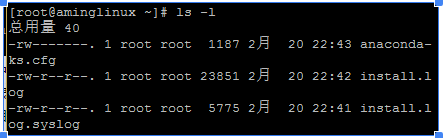
ls -a :表示列出所有文件,包括隐藏文件

创建隐藏文件的命令,如创建一个1.txt的文件:touch .1.txt
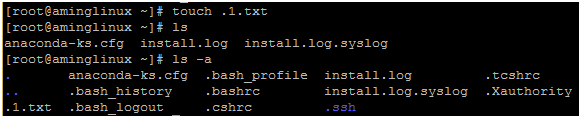
ls -d :表示只查看当前目录本身,针对目录的
ls -ld:表示只查看当前目录的详细信息
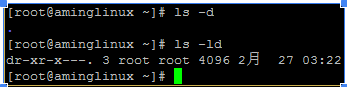
假设你想查看.ssh这个目录的详细信息,你会输入这个命令:ls -l .ssh

它只列了这个目录下的,并没有列这个文件本身的详细信息
我们只需输入这个命令:ls -ld .ssh 就可以查看这个目录的本身信息了

ls -i :可以查看文件的inode号
inode:用来记录文件或者目录的一些属性信息的


ls -t :按文件的时间顺序排序,最新的在最上面
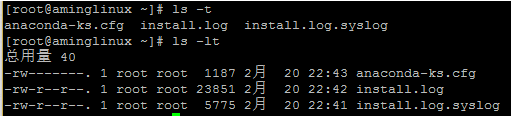
2.4 文件类型
c:表示字符串设备
下面这种颜色代表软链接文件

find命令是查看指定文件的
下面这种颜色文件是代表通信的

d:目录文件
-:普通文件,包括文本文档(2进制)
b:块设备
s:通信文件
l:软连接文件
2.5 alias命令
用which查看命令的别名
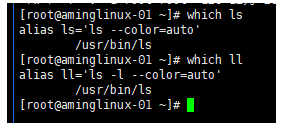
alias表示一个命令是由命令+选项这样的组合形成的一个新的命令
如何查看系统哪些命令是有别名的,如下图所示
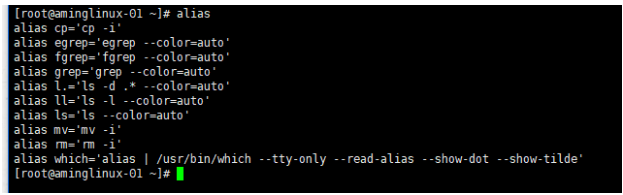
which命令是用来查看文件所在的路径的
PATH:系统的环境变量
用下面的命令查看path代表什么

自定义一个别名如下所示
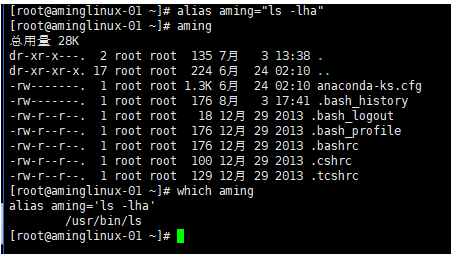
怎样取消






















 1992
1992

 被折叠的 条评论
为什么被折叠?
被折叠的 条评论
为什么被折叠?








